Añadir etiquetas a una partitura
Las etiquetas permiten optimizar la clasificación de las obras. Estas ayudan a especificar, por ejemplo, el tipo de soporte de las mismas (digital o papel) o las condiciones físicas en que se encuentra (buen estado o deteriorada), pero también el número o código de la carpeta que las contiene, facilitando así su localización en el archivo de la institución, entre otras muchas posibilidades.
En esta guía te mostramos cómo añadir etiquetas a una partitura.
1. Acceder a la partitura
Si la partitura aún no ha sido creada, antes debes comenzar el proceso de creación. En este artículo te mostramos cómo: Crear una nueva partitura
Si la partitura ya ha sido creada, dirígete a ACTIVIDAD > Biblioteca y selecciona la partitura a la que deseas añadir etiquetas.
Si la partitura ya ha sido asignada a un proyecto, puedes acceder desde ACTIVIDAD > Proyectos, seleccionar el proyecto sobre el que se desea añadir los archivos y acceder al apartado Partituras.
2. Activar el modo de edición
Una vez localizada la partitura a la que deseas añadir etiquetas, a su derecha, pulsa el icono con forma de lápiz.

3. Pulsar el botón «AÑADIR» del área “Etiquetas”
Ya activado el modo de edición, localiza la sección “Etiquetas” (justo después de los datos básicos) y pulsa el botón «AÑADIR».
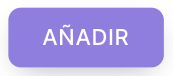
Se mostrarán dos tipos de áreas a rellenar:
Taxonomía: permite escoger una categoría de dato que queramos; por ejemplo, “soporte”.
Valor: permite escribir la variable que queramos asignar a la taxonomía previamente elegida; por ejemplo, “digital” o “papel”.
4. Seleccionar la taxonomía
En el campo “Taxonomía”, selecciona en el desplegable aquella que vayas a necesitar. Haz clic en la flecha de la derecha del campo para mostrar las opciones disponibles en el desplegable.
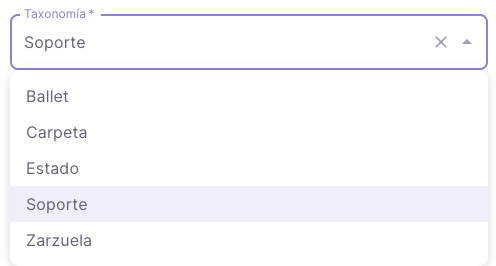
Si es la primera vez que escribes una taxonomía, el sistema permite añadirla para disponer de ella en futuras ocasiones, desplegándose como parte de las opciones de manera automática.
Para registrarla, comienza a escribir en el campo y pulsa en «Añadir [nombre de la nueva taxonomía]». Aparecerá una cuadro emergente como este:
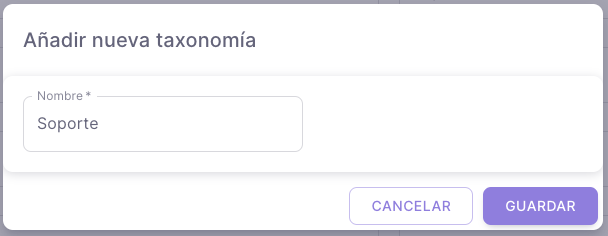
En este punto, es posible aún realizar modificaciones en el texto previamente elegido.
Una vez determinado el nombre, pulsa el botón «GUARDAR» para registrarla en el sistema.
5. Añadir el valor correspondiente
Una vez definida la taxonomía, escribe en el campo “Valor” el dato correspondiente.

6. Añadir más etiquetas o elimina las creadas
Opcionalmente, para añadir más etiquetas, pulsa en «AÑADIR» del área “Etiquetas” las veces que necesites. Se crearán nuevas filas donde añadir tantas taxonomías y sus respectivos valores como desees.

Si deseas eliminar una etiqueta con su respectiva taxonomía y valor, pulsa en el icono de la papelera.
7. Guardar los cambios
No olvides pulsar el botón «GUARDAR» para conservar las etiquetas. Se guardarán y el sistema te dirigirá al apartado Biblioteca, donde podrás visualizar toda tu lista de partituras creadas.
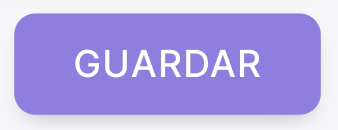
Si no deseas conservar los datos, simplemente haz clic en «CANCELAR». Los datos se perderán y regresarás al apartado correspondiente.
Una vez guardado, las etiquetas se mostrarán en la lista de obras de tu Biblioteca.

.png)